Steam istemcisi bazı oyunlarda sorun yaşıyorLinux'ta Nvidia grafik kartlarıyla yüklü olduğu işletim sisteminde 32 bit grafik kütüphanesi bulunmuyorsa. Sebep? Steam uygulaması 64 bit olmasına rağmen, Steam mağazasındaki video oyunlarının çoğu 64 bit'te çalışmaz. Bunun yerine, düzgün çalışmak için eski 32-bit grafik kitaplıklarına güveniyorlar.
Telefonunuzda bir Steam oyunu oynamaya çalışıyorsanızNvidia destekli Linux PC, sadece hataları görmek için, bu kritik 32 bit kütüphaneleri kaçırıyor olabilir. Devam edin ve Steam istemcinizin Linux'ta nasıl 32 bit oyunlar oynamasını sağlayın!
Yöntem 1 - grafik kartları için 32-bit kitaplıkları yükleme
Steam istemcisinin çoğu durumda Linux üzerinde çalışmasını sağlamak, bir dağıtımın yazılım havuzlarında mevcut olan 32 bitlik kütüphaneleri yüklemek kadar kolaydır.
32-bit kitaplık kurulum işlemine başlamak, bir terminal penceresinin açık olmasını gerektirir. Linux masaüstünde bir komut satırı oturumu başlatmak için, Ctrl + ÜstKrkt + T veya Ctrl + Alt + T Klavyede
Terminal penceresi açıldıktan ve kullanıma hazır olduktan sonra, kullanmakta olduğunuz Linux dağıtımına göre aşağıda listelenen komut satırı talimatlarını izleyin.
Not: Bu 32 bit kitaplıkları edinmek, GPU’nuzun grafik sürücülerinin en son sürümünü kullanmanız gerektiği anlamına gelir. Bunların tescilli grafik sürücüleri olduğunu unutmayın. Açık kaynaklı GPU sürücüleri kullanılırken, 32 bit kitaplıklar hemen yüklendiğinden bu sorunlar görünmemelidir.
Ubuntu
Ubuntu Linux muhtemelen tek Linux biridirtescilli sürücüler kurulduğu sürece, 32-bit Nvidia kütüphanelerinin bulunmamasını imkansız kılan dağıtımlar. Bu nedenle, Steam çalışmayı reddediyorsa, sürücüyü güncellemeniz gerekebilir.
En güncel Nvidia'yı almanın en iyi yoluUbuntu’daki sürücüler harici bir PPA yazılımı kullanmaktır. Bu PPA etkinleştirildiğinde, Ubuntu'nun varsayılan olarak göndermediği ve Steam ile karşılaştığınız sorunları çözmesi gereken Nvidia sürücülerinin daha yeni sürümlerini alacaksınız.
PPA'yı etkinleştirmek için tuşuna basarak bir terminal penceresi açın. Ctrl + Alt + T veya Ctrl + ÜstKrkt + T Klavyede Oradan, iki komutu komut satırı penceresine yapıştırın.
sudo add-apt-repository ppa:graphics-drivers/ppa
sudo apt update
Yazılım havuzları takılıyken, tuşuna basın. Alt + F2 hızlı başlatıcı uygulamasını getirmek için. Ardından, Yazılım ve Güncellemeler'i açmak için kodu aşağıya yapıştırın.
software-properties-gtk
“Ek Sürücüler” öğesini bulun ve şu anda çalıştırmakta olduğunuz Nvidia sürücüsünden listeden daha güncel olan bir tanesine geçin. Sonra yeniden başlatın ve Steam'i tekrar deneyin. Her şey harika çalışmalı!
Debian
Nvidia sürücülerinin Debian Linux'a kurulmasıher zaman 32 bit kitaplıkların kurulmasını sağlamaz ve bu da Steam oyun sorunlarına neden olabilir. Nvidia GPU sürücüleri için bunun yolu sadece ilgilenen 32-bit bir paketi kurmak.
Başlamak için, tuşunu kullanarak bir kök kabuk kazanın. su Komut. Ya da varsa sudo ayarlanmış, onun yerine kullanın.
su -
Veya
sudo -s
Kök ile, apt-get Steam'i Nvidia GPU'larla düzgün şekilde çalıştırmak için gereken 32 bit paketi yüklemek için paket yöneticisi aracı.
apt-get install libgl1-nvidia-glx:i386 -y
Bu kütüphaneyi kurduktan sonra Steam'i yeniden başlatın ve her şey çalışıyor olmalı!
Arch Linux
Arch Linux’un topluluğunu vermek çok iyiSteam'in en iyi şekilde çalışması için 32-bit grafik kütüphaneleri kurma araçlarını kullanıyor. Başlamak için, patentli Nvidia sürücüsünü Arch Linux sisteminize Pacman paket yöneticisini kullanarak yükleyin (henüz yapmadıysanız).
sudo pacman -S nvidia-driver
Ardından, Pacman kullanan çeşitli 32-bit Nvidia kütüphanelerine dikkat edin.
sudo pacman -S lib32-nvidia-utils
İşe yaramadı mı? Farklı Nvidia GPU sürücüleri kurmanız gerekebilir. Bununla ilgili bilgileri burada bulabilirsiniz.
fötr şapka
Fedora Linux'ta, birkaç farklı yol varÇeşitli Steam oyunlarıyla ilgili problemleri durdurmak için gereken kütüphanelere erişim sağlamak. Başlamak için, Fedora’nın Nvidia sürücülerine erişimi olan bir gemi olmadığını anlayın. Bunun yerine, öğreticimizi takip ederek RPM Fusion'ı etkinleştirmelisiniz. RPM Fusion yazılım deposu kurulduktan ve kullanıma hazır olduğunda, aşağıdakileri yapın:
sudo dnf install xorg-x11-drv-nvidia akmod-nvidia nvidia-driver
Ardından, ”xorg-x11-drv-nvidia-libs.i686 ″ paketini yükleyerek 32 bit kitaplıkları ayarlayın.
xorg-x11-drv-nvidia-libs.i686
Farklı bir sürücü gerektiren farklı bir Nvidia grafik kartı stiliniz varsa, burada RPMFusion kılavuzunu okuyun.
OpenSUSE
Nvidia sürücüsünü OpenSUSE’ye kurduysanızLinux, resmi yazılım havuzundan, Steam'in çalışmasını mümkün kılan en yeni 32-bit grafik kütüphanelerini çalıştırıyor olmalısınız, bunlar otomatik olarak çekilir. Hala sorun mu yaşıyorsunuz? Sürücüleri kaldırmayı, yeniden başlatmayı ve sonra yeniden kurmayı düşünün. Veya doğrudan Nvidia'dan daha yeni bir sürüm almayı deneyin, çünkü bunlar Steam ve Linux'taki 32-bit bağımlı uygulamalarla uyumluluk için 32-bit kütüphaneler içeriyor.
Yöntem 2 - Steam'in Flatpak sürümünü yükleyin
Çeşitli Nvidia yükleme yöntemi isegrafik kitaplıkları Steam'i sizin için çözmedi, bu sorunu gidermenin bir başka yolu da Steam'in Flatpak sürümüne geçmek. Neden? Steam, Flatpak’tan yüklendiğinde, tüm Nvidia kütüphaneleri de otomatik olarak Flatpak sistemi aracılığıyla kuruluyor ve tüm oyunların kusursuz çalışmasını sağlıyor.
Not: Steam'in Flatpak sürümünü yüklemek için, önce Flatpak çalışma zamanını çalıştırıyor olmanız gerekir. Çalışma zamanının çalışmasını sağlamak için konuyla ilgili ayrıntılı rehberimizi takip edin.
Steam Flatpak uygulamasını aşağıdaki komutlarla çalıştırmak için gereken çeşitli Nvidia GPU kütüphaneleriyle birlikte kurun.
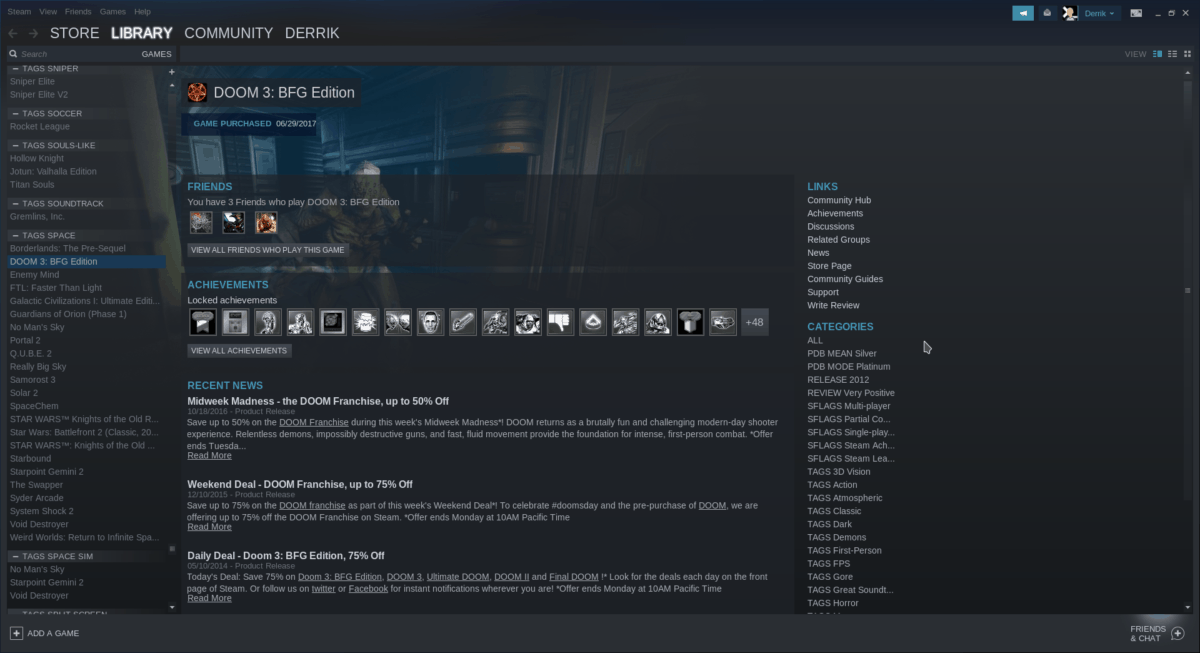
flatpak remote-add --if-not-exists flathub https://flathub.org/repo/flathub.flatpakrepo flatpak install flathub com.valvesoftware.Steam
Kurulum tamamlandıktan sonra Steam'i başlatın ve oyunların Nvidia GPU sisteminizde sorunsuz çalışması gerekiyor!














Yorumlar